Bảo mật vân tay không phải là tính năng mới nhất trên S8, S8 Plus nhưng nó lại là tính năng được nhắc đến nhiều nhất của dòng điện thoại này thay vì bảo mật mống mắt. Trong bài viết sau đây chúng tôi sẽ chỉ cho cá bạn cách cài bảo mật vân tay Samsung Galaxy S8, S8 Plus.
Nhiều người cho rằng điểm nổi bật nhất của S8, S8 Plus mà đã bỏ lỡ trên Note 7 chính là bảo mật mống mắt, công nghệ mở khóa màn hình bằng cách nhìn vào camera phía trước có tốc độ phản hồi cực nhanh. Sự ra đời của bảo mật mống mắt cũng làm lu mờ đi bảo mật vân tay trên S8, S8 Plus. Một phần bởi vì bảo mật vân tay trên S8, S8 Plus đã được tích hợp ở đằng sau và máy lại dài ra. Đây cũng chính là một trong những lý do không nên mua S8 và S8 Plus của một số dân công nghệ hiện nay.

Bác bỏ hoàn điều đó khi bảo mật vân tay vẫn luôn là tính năng được nhiều người sử dụng S8, S8 Plus sử dụng nhất thay vì phải chăm chăm nhìn vào một chiếc điện thoại, có lẽ vì thời gian quá gấp nên SamSung chưa kịp tích hợp bảo mật vân tay của họ phía trước màn hình. Nhưng khi bạn cài bảo mật vân tay S8, S8 Plus và sử dụng sẽ thấy tính năng này vẫn rất nhanh nhậy, chính xác và đặc biệt không quá khó với như nhiều người vẫn tưởng.
Hướng dẫn cài bảo mật vân tay S8, S8 Plus
Bước 1: Đầu tiên chúng tatruy cập vào Settings (cài đặt) từ màn hình S8, S8 Plus.
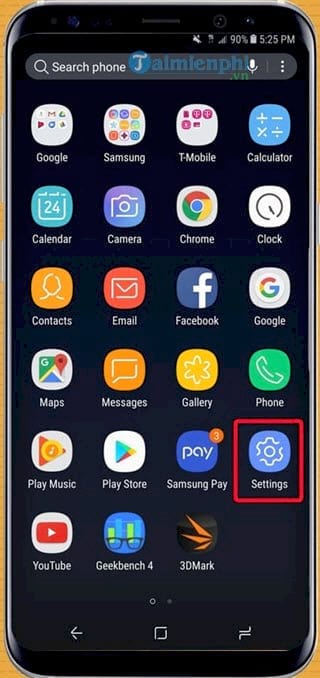
Bước 2: Để thực hiện cài bảo mật vân tay S8, S8 Plus, trong phần Settings ban lựa chọn tiếp Lock Screen and Security (khóa màn hình và bảo mật)

Bước 3: Trong phần Lock Screen and Security , chúng ta ấn chọn mục Fingerprint Scanner (quét vân tay) để cài bảo mật vân tay trên điện thoại Samsung.

Bước 4: Nếu như máy bạn đã cài đặt mật khẩu, các bạn cần phải nhập mật khẩu xác nhận lại một lần nữa mới có thể thiết lập bảo mật vân tay trên Samsung S8, S8 Plus.

Bước 5: Chương trình sẽ gửi tới bạn hướng dẫn thao tác thực hiện cài khóa vân tay trên Samsung S8 bằng cảm biến phía sau thân máy.

Bước 6: Sau đó các bạn nhập dấu vân tay của mình lên cảm biến đằng sau điện thoại để hệ thống xác nhận như hình dưới.

Lưu ý : Cần phải lăn ngón tay của bạn sang 2 bên để cảm biến có thể nhận dạng toàn bộ dấu vân tay.
- Khi quá trình cài bảo mật vân tay S8, S8 Plus hoàn tất, hệ thống sẽ thông báo và ấn chọn Done để kết thúc nhé. Hoặc ấn chọn Add (thêm) một dấu vân tay khác nếu bạn muốn.

Bước 7: Để hoàn tất việc cài bảo mật vân tay S8, S8 Plus, bạn phải kích hoạt chế độ này lên, click vào Turn On (bật) để kích hoạt nhé.

Sau tất cả các công đoạn trên, chúng ta đã hoàn tất việc cài bảo mật vân tay S8, S8 Plus rồi đấy. Và với cài bảo mật vân tay S8, S8 Plus bạn đã biết thêm một kiến thức sử dụng chiếc điện thoại này rồi. Đón đọc thêm nhiều bài viết của Taimienphi.vn để biết thêm các thủ thuật hay, hữu ích của S8, S8 Plus nhé.
Trên S8, S8 Plus nếu bạn chạy ứng dụng mà không được full màn hình thì cũng không có gì là lạ khi mà tỉ lệ màn hình của Samsung Mobifone là hoàn toàn khác, nhưng hãng cũng đã tính đến trường hợp này mà tích hợp thêm một chế độ nữa giúp bạn mở ứng dụng toàn màn hình. Tham khảo hướng dẫn các bật chế độ toàn màn hình ứng dụng trên S8 và làm theo hướng dẫn nhé.
https://thuthuat.taimienphi.vn/cach-cai-bao-mat-van-tay-tren-galaxy-s8-s8-plus-23810n.aspx
Trên Samsung S8, S8 PLus cũng hỗ trợ tính năng chụp ảnh màn hình giao diện thiết bị, nếu bạn muốn chụp lại màn hình thiết bị này, tham khảo cách chụp ảnh màn hình samsung S8, S8 Plus mà chúng tôi đã giới thiệu nhé.